Sì Proprio mentre a volte eseguo i piccoli lavori di design che a volte per il web o altre volte sono per la stampa, sicuramente è successo a Tu che fai un lavoro e quando si tratta di stampa, ZAS! I colori non corrispondono, i colori che hai visto sullo schermo con coloro che poi vanno su carta, non hanno nulla da fare. Un classico!
In questa occasione cercherò di dare alcuni suggerimenti per rendere questa bevanda un po ‘più sopportabile, ma ovviamente, lavorando sempre con strumenti scribus o inkscape.
Quello La gamma di colori RGB è per lo schermo e CMYK per la stampa, quindi a seconda che lo faremo con il nostro design, dovremo lavorare con la corrispondente gamma di colori, poiché Inkscape non consente la conversione di un intervallo all’altro. La biblioteca che utilizza per la creazione e la manipolazione della grafica vettoriale, il Cairo, non supporta CMYK.
Alcuni …
Gesù ci ha consigliato alcuni passaggi precedenti che possono essere molto Utile per potenziare il massimo utilizzo della gestione del colore con questi programmi installando vari profili di colore di uso comune in ambienti professionali e stampanti offset.
E naturalmente dobbiamo avere la tavolozza dei colori Pantone in Inkscape come già ho commentato un po ‘
Vediamo alcune possibili “soluzioni”
opcion 1
Dovrebbe essere un’estensione che facilita questo problema in Inkscape è uno strumento Consente di generare PDF con la gamma di colori CMYK ma nel mio caso l’estensione non è utilizzata, ho restituito un errore che non posso risolvere.
OPCION 2
GGSalas sul tuo blog ci offre un’altra opzione: in Inkscape Uno dovrebbe disegnare con i colori CMYK che sai come vengono stampati anche se E n schermo sembra diverso. Quindi il disegno può essere esportato in formato PNG, la modalità colore sarà RGB. Infine devi cambiare la modalità colore di RGB a CMYK con ImageMagic. Per fare ciò devi usare solo una riga di codice:
Convert -Colorspace cmyk image1.png image2.jpg
opzione 3 e altro Professionale
Un’altra opzione e apparentemente è il più professionale, è quello che ci offre dai link o si riferisce perfettamente nei video tutorial video 2.0, senza saltare o un dettaglio, è fantastico!
Si tratta di usare Scribus come strumento per convertire i nostri lavori inkscape. Ti dico passo dopo passo (è lungo ma non complicato, incoraggiamento !!:
- è necessario installare i pacchetti di creato-risorse e iCC-profili:
-
apt-get install icc-profiles create-resources
-
- (Se desideri maggiori informazioni su questo link hai dettagli sul processo come raccomandato da Gesù ‘
- Dobbiare dobbiare la tavolozza dei colori Pantone per Scribus da qui (premere il pulsante del destro e salvare il link), ora inserisci scribus e caricare la tavolozza utilizzando il menu Modifica – > > import
-
ora modifichiamo le preferenze di inkscape da modifica – > preferenze
-
Dobbiamo modificare il “profilo di visualizzazione”. Questa opzione è di base per differenziare come appare sullo schermo e come verrai stampato.
-
Distribuisce la sezione “Input / Exit” e in “Gestione del colore”.
-
Scegli il profilo “VisualIzació N “: ECIRGB V2 ICCV4 o Adobe RGB (1988), ma il primo sarà preferibile sempre.
-
Nel resto dei campi Scegli le opzioni che puoi vedere nell’immagine
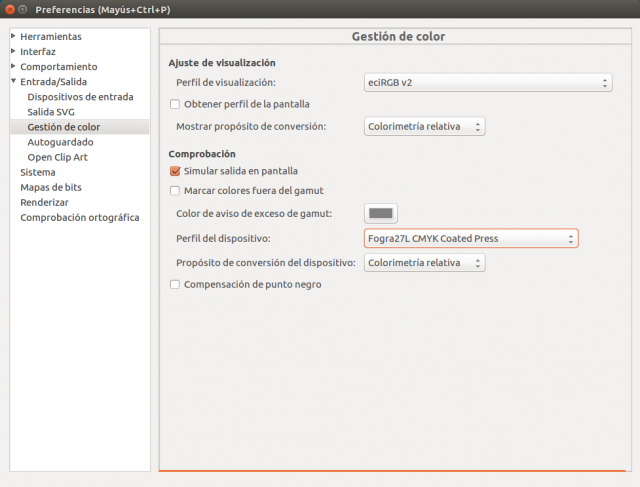
-
- Clicca sull’icona ” Gestione Colore “, fino a quando la legenda viene visualizzata nella barra di stato:” La schermata di gestione del colore è attiva in questa finestra. “

- Premere ripetutamente su questa icona Vedrai la differenza tra il prima e dopo. Lavorare con gestione del colore attivo Avremo avvicinarti come il nostro lavoro verrà visualizzato una volta stampato.
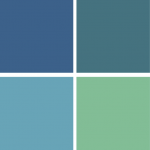
stampato 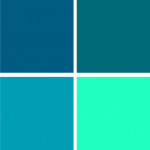
schermo - ora prepariamo il nostro lavoro per consegnare la stampa da scribus
- vede il file – > Configurazione del documento e sulla ricerca sinistra L’icona “Gestione del colore”
-
mostra la casella “Attiva gestione del colore”. (Il tipo di profilo CMYK che dobbiamo incorporare, dobbiamo fornirlo per la stampa della stampa, ma non sorprenderti che molte stampanti non sanno di cosa stai parlando.)
-
La cosa migliore sarà quella che optieni per Fogra39 che è un tipo di standard per questo CMYK in Stampanti europee. Seleziona la casella: “Usa la compensazione del punto nero”.
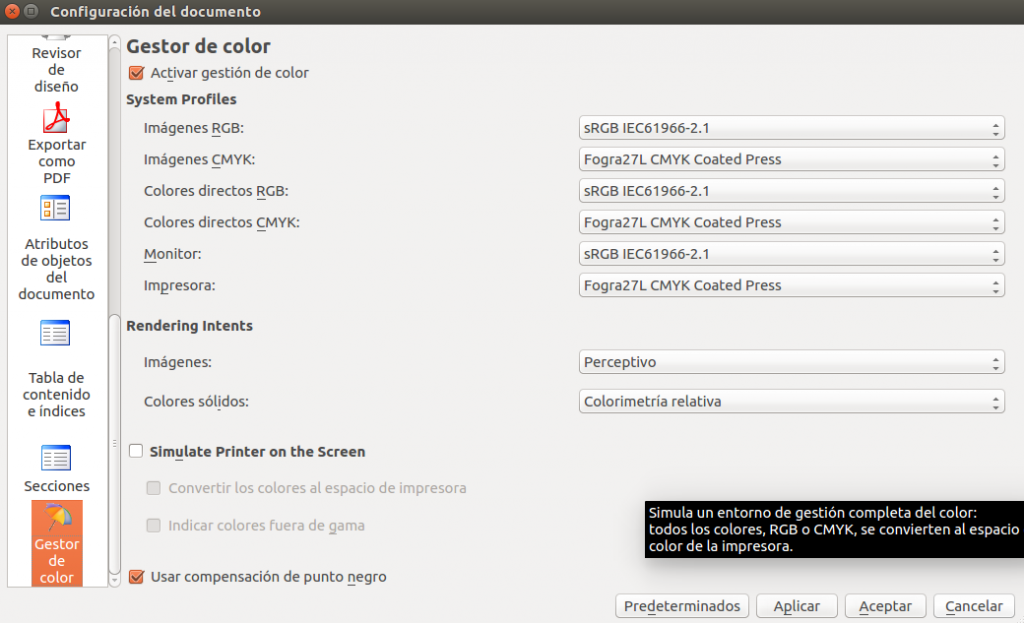
-
Apre il documento che abbiamo creato in Inkscape con Scribus
-
Raccogli l’uscita Creazione di una cartella (ad esempio sul desktop) in cui verranno salvati il lavoro e altri file necessari. Vedi File – > Raccogliere per la produzione; Scegli la posizione e contrassegna le caselle: “Includi tipografi”, “Profili colori” e accettano.
- per creare il PDF Vai a: File – > Esporta / Salva come PDF e inserisci queste opzioni:
-
nella scheda” Generale “Immettere il nome e il posto dove il lavoro verrà salvato.
-
Nella scheda “tipografie” mostrano le fonti utilizzate nel documento, se presente.
-
Nella scheda “Colore”, scegli l’opzione ” Per le stampanti “.
-
Lo diamo a” salvare “e sarai pronto il PDF con tutti gli elementi necessari per la stampa.
-
Ora sì, abbiamo finito il processo e sarà pronto per inviare alla stampa e non avere alcuna spaventosa dopo aver ricevuto il lavoro! 😉